KeyShot 88.0.247 中文版
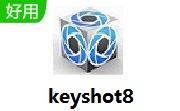
软件大小:597.51MB
应用平台:WinAll
软件授权:免费版
软件类别:应用其他
软件等级:
更新时间:2020-09-03
下载次数:100
软件语言:简体中文
- 金舟PDF编辑器 4.0.4.0 电脑版 03-25
- CrossOver Mac 20 20.0.0 简体中文版 10-15
- 美间 3.0.0 03-12
- 随乐游云游戏 2.1.1.1 最新版 05-20
- steambig 1.0.1.25 正式版 11-18
- 软件介绍
- 软件截图
- 下载地址
- 相关阅读
- 网友评论
KeyShot 8中文版是一款专门用于3d渲染制作的工具。KeyShot 8最新版可以做到完全实时渲染,它不是一种模式,也不是‘马后炮’,发生即所见,从材质和照明到相机和动画的每一个变化都能立即看到。KeyShot 8中文版专注于帮助您加快工作流程, 提升视觉效果, 从而增强体验效果,通过改善对资源的访问,提高对场景设置的掌控加快您的工作流程。
-
0.97.4 官方版查看
-
2.3 官方版查看
-
0.41 最新版查看
-
5.1 官方版查看
-
官方版查看

KeyShot 8基本简介
KeyShot 8是目前行业中比较专业的3d渲染制作工具。能够快速轻松地创建神奇的渲染和动画效果,并且在Mac和PC上支持多种3D文件格式。KeyShot 8中还提供了高级功能和灵活性,可以改善您的工作流程,增强您的视觉效果,提升您的体验并扩展您的影响范围。
KeyShot 8软件特色
1.界面简约
KeyShot用户界面简单却不失强大,它具备所有必要的选项,帮助实现先进的可视化效果,让工作畅通无阻。
2.渲染快速
KeyShot运行快速,无论是在笔记本电脑上,还是在拥有多个中央处理器的网络服务器上,它都能抓住所有可用的核心。
3.实时显示
在KeyShot里,所有操作都实时进行,其使用独特的渲染技术,让材料、灯光和相机的所有变化显而易见。
4.操作简单
KeyShot用户只需将数据和指定材料拖放到模型上,导入信息,调整灯光,然后移动相机,就能创建3D模型的逼真图像。
5.数据精确
KeyShot是3D数据最精确的渲染解决方案,以先进的技术算法、全局光照领域的研究和Luxion内部研究为基础而开发的。
6.其他特性
从静止图像与动画到交互式网页与移动端内容,KeyShot总能创造最高质量的视觉效果,满足用户所有的可视化需求。
KeyShot 8软件亮点
KeyShot的强大给了我们传统摄影给予不了的灵活性,为我们节省了大量设置拍照和后期修饰的时间。
KeyShot让我在创建渲染的时候保持艺术家模式,它已经成为我的一款重要设计工具,而不是用来制作最终渲染图的其他东西。
KeyShot能够让我们灵活地使用包装艺术品生产文件中渲染的内容,允许我们专注于能够发挥最大作用的时间和资源--开发为之自豪的客户体验。
KeyShot的一系列高级功能里,特别是新增的网络配置器功能,通过在不同的视图中自动化创建Moto X产品图像的过程,贯穿各种材质、纹理和照明,帮助我们大大降低了成本。
KeyShot 8功能介绍
1.提高工作流程效率
KeyShot软件的渲染速度从始至终一直很快,而且操作简单。KeyShot 8延续了这一点,让您的工作流程更加流畅,从导入到最终渲染,这些功能能够让您前所未有地快速创建视觉效果。
2.室内照明模式
KeyShot 8自带6种新的照明模式,由全新的照明算法提供技术支持,可以设置或调整为室内照片或产品照片优化的场景照明,切换到性能模式,或者通过点击几下按钮,使用自己自定义的预先设置。
3.实时区域渲染
KeyShot Pro用户现在可以实时渲染场景里的任何区域。只有在实时视图中,通过边框封闭的区域才能被渲染。
4.保存场景设置
保存有效的场景设置,可以轻松与KeyShot HD用户(需要访问通过KeyShot Pro创建的场景)进行共享。
5.多层PSD
使用通道和图层(作为文件中的单个Photoshop图层包含在内),渲染PSD和PSD 32位格式的静态图像和动画帧。
6.增进材质控制
有了KeyShot科学准确的材质,很容易获得用户想要的外观。KeyShot 8通过先进的编辑功能和更多的材质选项,能够让您更好地控制材质,实现扩展材质和纹理的可能性。
7.标签上的材质
材质和纹理此时可以应用到标签上,提高标签的外观和现实性,实现标签性能更准确的沟通。
KeyShot 8使用方法
第1步:导入您的3D模型 启动KeyShot。通过文件,导入导入3D模型... KeyShot支持20多种3D文件格式,包括SketchUp,SolidWorks,Solid Edge,Pro / ENGINEER,PTC Creo,Rhinoceros,Maya,3ds Max,IGES,STEP,OBJ,3ds,Collada和FBX。KeyShot还具有许多具有更多功能的插件,包括KeyShot BIP导出和LiveLinking。
第2步:分配您的材料 从“ 库”窗口中,选择“ 材料”选项卡。只需在实时视图中将它们拖放到模型上,即可应用材料库中600多种科学上准确的材料。在当前光照条件下,您可以立即在模型上显示变化,并获得准确的颜色和照明
第3步:选择您的环境 现在选择Environment选项卡。将室内,室外或工作室照明环境(HDRI)拖放到场景中。您将立即看到科学上准确,真实世界照明的变化以及它如何影响您的颜色,材料和饰面的外观。
第4步:调整相机 用鼠标调整相机。“ 项目”,“摄像机”选项卡中提供了其他设置。调整角度和距离,使用焦距和视野设置控制透视,并轻松为场景添加景深。
第五步:享受完美形象 在主工具栏上单击“ 渲染 ”。使用默认设置或调整输出选项。选择“ 渲染”按钮可在您眼前观看图像渲染。
KeyShot 8使用说明
1.HS不支持FBX,不同的物体需要给不同的颜色才可以在HS分配不同的材质
2.HS不支持MR材质,所以在输出OBJ时要以MAX的标准材质才能有材质的分层,不然HS会当作只有一个材质,而且是不分层的。
3.MAX与HS的材质是一一对应的,就是说尽管是不同的物体,他们的材质在MAX是一致的,那么他们在HS里也是一致的。材质并不只是用作分ID。
4.没有赋予MUTIL材质只分ID是不可以的。一定要以多层子材质才有分层的作用。
5.当你想分层导入时,应注意,HS会给你的物体贴着地面
6.HS是根据材质来定义物体的,对于HS来说,一个物体就是所有拥有相同材质的物体组合
就算分好了材质,很多时候HS还是会把他们混淆
7.HS不支持从MAX导入的材质的中文显示,最好设置的时候用英文,如果不是的话系统会讲中文显示的列为同一材质而导致错误。
8.不要拖动赋予材质然后修改HS自带的材质,会改变系统的。
正确的是SHIFT+右键然后再双击修改
9.只能移动一开始导入的物体,不能移动MERGE的物体
10.ior调节材质的亮度,值越高就越像完全的反射,一般还是蛮有必要调节的
11.Shift+P停止实时渲染
12.可以用PS来制作HDRI用作物体的光照贴图
13.图像里和环境里的gamma相当于对比度,越高对比越小
14.SCREENSHOT不能代替RENDER,只是保存你所见到的画面,不过当你的SCREENSHOT不动很久的时候,它会不断的继续运算,出来的效果其实相差不大。主要是,有些参数是影响到渲染而不会于实时出现效果。但是如果你一边干其他事情一边做这个渲染的时候,只要调高实时渲染的参数就可以了。
15.材质双击可以自己调节·全部渲染下···平常可以做效果参考~
16.渲染时,阴影的参数要调高点,默认的都太低了,大约5左右,配合ANTI-alising
17.焦散需要找到合适的HDIR,因为焦散的物理特性所决定的使用平面光是很难看的到很好的焦散效果。需要找类似点光的HDIR图片
18.Ray bonous
影响材质的反射次数
19.HS可关联材质,即多个物体给同一个材质,这样修改的时候就方便多了
20.如果阴影过白可以增加GAMMA来增加对比度,或者正确的修改HDRI的光源的曝光
21.一般来说材质的ROUGHNESS高于0.5就会有一个粗糙的大的高光面,而且要配合GLOSY才有效。
22.GLOSS SAMPLE设置为8-16就可以很光滑的了,为0时也没有效果,配合使用就可以得到不粗糙的大亮面。
23.在场景中复制材质然后选材质库会自动关闭HS,SHIFT+P然后CTRL+P又死(PS:我的系统会这样)
24.在表现某些明度本来就很高的颜色例如黄色的时候,(GENAL的材质)有时候是需要降低它对环境的漫射参数
25.添加自己的材质到材质库的时候,记得保存你的材质库
26.HDRI对你的材质表现很重要,可以影响你赋予材质时的正确判断,车子比较喜欢用STUDIO LIGHT来确认正确的材质。确定材质后,可以通过上下左右键来调整光亮。
开启坐标系统可以辅助放置物体的位置
27.没事不要乱开自发光,慢死了
28.景深是通过FSTOP来控制的,距离可以直接在画面中点取,越小的值,取景越小模糊的越多,当你渲染时觉得很毛糙,提高采样值!!!
29.如果想得到真实的倒影模糊的效果,给一个真实的物体做地板,然后给它一个金属的材质。
30.材质库里的拉丝金属跟自己设定同样参数的各向异性材质是不同的!!!
31.用犀牛输出时,选择REFINEMESH效果比较好,有些模型默认设置会出现MESH块状
32.有些快捷键是错误的,例如放大缩小是SHIFT+ALT+右键
33.GENERAL材质是很好控制表面颜色与反光的,通过漫射与反射环境参数来调节。
KeyShot 8常见问题
1、打开KeyShot的时候为什么显示黑屏?
— 使用KeyShot时,要确保有最新的显卡驱动,也可以通过首选项 > 高级菜单禁用“图像效果”,这样问题就解决了。
2、导入文件时,为什么会提示“你的文件不包含3D几何图形”?
— 需要确保所有的部件文件位于同一个文件夹中,作为你的程序集文件,并且该文件需与KeyShot兼容,KeyShot支持的文件类型请参考KeyShot支持的文件格式。
3、KeyShot占用CPU和GPU吗?
— KeyShot是一款完全优化的基于CPU的渲染程序,使用KeyShot渲染的时候,默认KeyShot占用100%CPU。
4、KeyShot可以在Windows系统上运行吗?
— KeyShot支持Windows 7、Windows 8和Windows10 32位及64位系统;中央处理器(CPU):英特尔奔腾4处理器或AMD处理器;OpenGL要求OpenGL 2.x或更高。
5、KeyShot可以在Mac OS X上运行吗?
— KeyShot支持Mac OS X 10.7或更新版本;中央处理器(CPU):基于英特尔的Mac,酷睿处理器或更高;支持3键鼠标:3个按钮的鼠标,包括Magic Mouse和MagicPrefs。
6、使用KeyShot时,配置什么样的电脑硬件效果最好?
— KeyShot最底系统要求:最低2GB内存,至少2GB硬盘空间,3键鼠标,1024 X 768显示器分辨率或者更高,任何类型的显卡,产品激活时需要联网。
KeyShot 8安装步骤
1.在pc下载网下载KeyShot 8最新版软件包
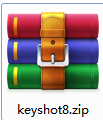
2.解压KeyShot 8软件,运行“EXE.文件”
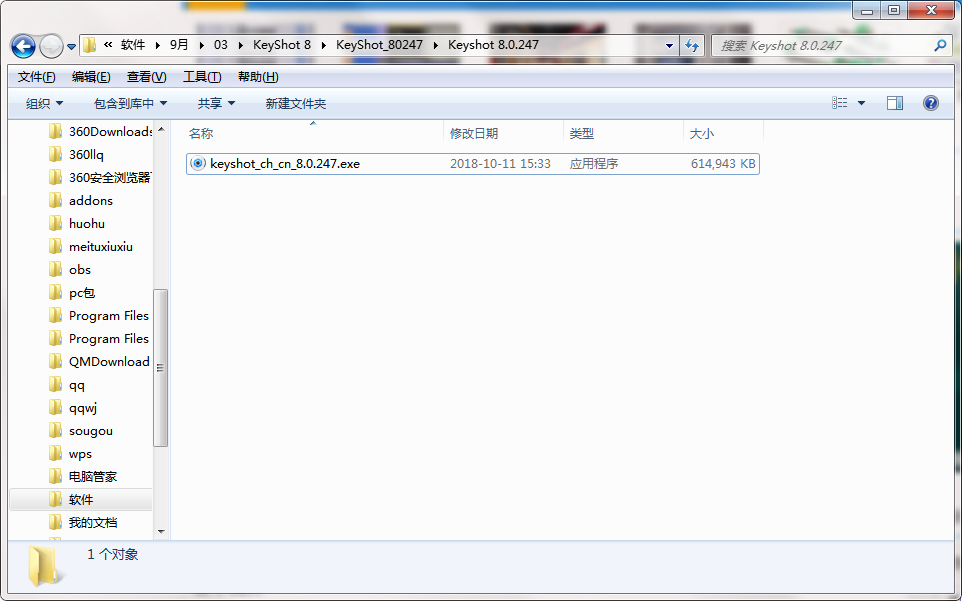
3.双击打开,进入KeyShot 8软件界面,点击下一步
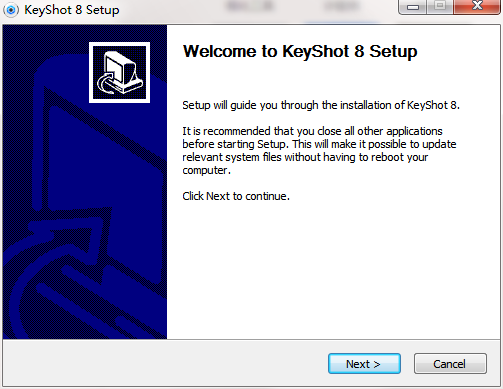
4.阅读安装许可协议,点击我同意
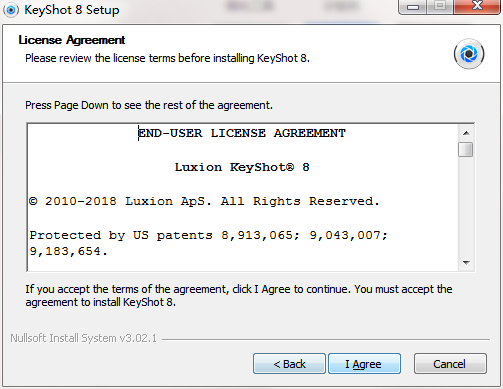
5.选择使用者,点击下一步
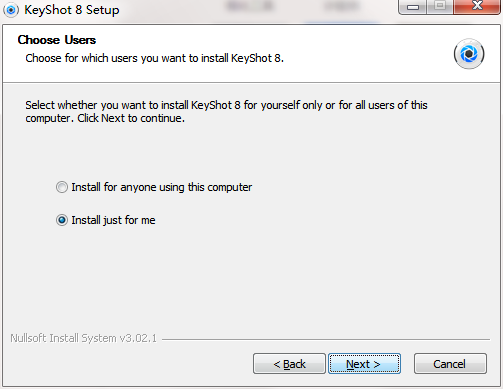
6.选择安装位置,点击下一步
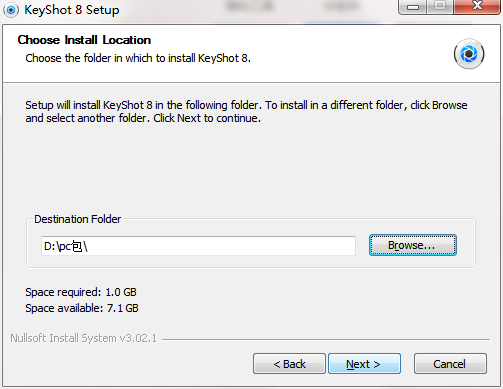
7.点击完成,KeyShot 8软件安装成功
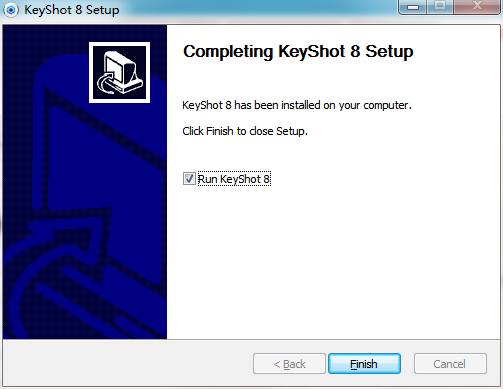
KeyShot 8更新日志
1.将bug扫地出门进行到底
2.有史以来最稳定版本
小编推荐:KeyShot 8,良心出品,保证性能,小编亲测,相信小编的童鞋可以试验一下!我pc下载网还有更多好用的软件搜客通、杂志迷、growup!
- 评论




 photoshop cs6
photoshop cs6
 驱动精灵
驱动精灵
 抖音电脑版
抖音电脑版
 百度一下
百度一下
 QQ浏览器
QQ浏览器
 360浏览器
360浏览器
 Flash中心
Flash中心
 鲁大师
鲁大师
 金山PDF阅读器
金山PDF阅读器
 Gogo游戏
Gogo游戏
 BarTender
BarTender
 Uplay
Uplay
 迅捷OCR文字识别软件
迅捷OCR文字识别软件
 云即玩游戏盒
云即玩游戏盒
 MathType公式编辑器
MathType公式编辑器
 wps
wps
 CE修改器(Cheat Engine)
CE修改器(Cheat Engine)
 iFonts字体助手
iFonts字体助手
 UltraEdit
UltraEdit
 爱莫脑图
爱莫脑图
 神奇条码标签打印软件
神奇条码标签打印软件
 Microsoft Office2021
Microsoft Office2021
 Xshell5
Xshell5
 风云PDF编辑器
风云PDF编辑器
 pycharm2019
pycharm2019
 闪电PDF虚拟打印机
闪电PDF虚拟打印机
































